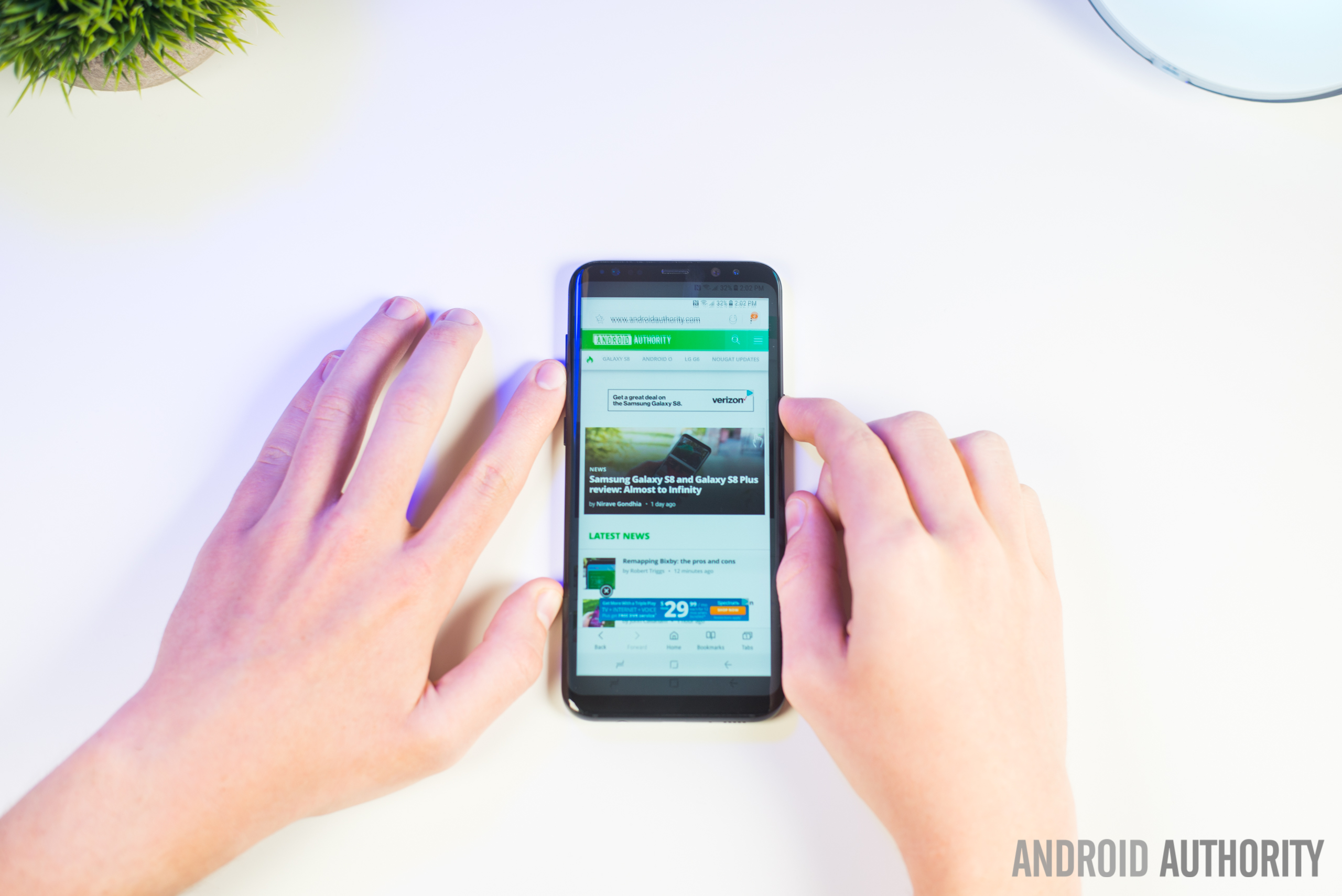
Cần thể hiện nội dung của màn hình của bạn? Samsung Galaxy S8 và S8 Plus cung cấp nhiều phương pháp và kiểu ảnh chụp màn hình. Touchwiz / One UI đã thực hiện một quy trình đơn giản và biến nó thành một thứ có thể thích ứng với hầu hết các tình huống, nhưng điều này cũng có nghĩa là cần có một đường cong học tập nhỏ trước khi tận hưởng khả năng chụp màn hình đầy đủ của thiết bị cầm tay. Chúng tôi sẽ hướng dẫn bạn qua tất cả các quy trình có sẵn trong hướng dẫn ngắn này, vì vậy hãy bắt đầu.
Cũng: Đang tìm cách chụp ảnh màn hình trên Galaxy S9? Dưới đây là sáu phương pháp để làm điều đó!
Chụp ảnh màn hình theo cách truyền thống trên Samsung Galaxy S8
Phương pháp này đã trở thành bộ nhớ cơ bắp để chụp ảnh màn hình. Bạn có thể làm điều này khá nhiều với mọi điện thoại thông minh Android hiện có.
- Điều hướng đến những gì bạn muốn ảnh chụp màn hình hiển thị.
- Nhấn và giữ Giảm âm lượng và Quyền lực các nút đồng thời.
Chụp ảnh màn hình bằng cử chỉ lòng bàn tay
Sử dụng cử chỉ này để chụp ảnh màn hình đã trở thành một trong những tính năng chính của Samsung. Nó thực hiện tương tự như phương pháp nút, nhưng nhanh hơn và đơn giản hơn nhiều khi bạn đã quen với nó.
- Điều hướng đến những gì bạn muốn ảnh chụp màn hình hiển thị.
- Mở rộng lòng bàn tay của bạn và vuốt toàn bộ màn hình bằng cạnh bàn tay của bạn.
Hãy nhớ rằng đây là một tính năng nâng cao, vì vậy bạn có thể tắt nó đi. Bật / tắt nó bằng cách đi tới Cài đặt> Tính năng nâng cao> Vuốt lòng bàn tay để chụp trên Samsung của bạn Galaxy S8.
Cũng đọc: Các sự cố thường gặp của Android và cách khắc phục chúng
Chụp ảnh màn hình các trang dài bằng tính năng chụp cuộn
Bạn đã bao giờ sử dụng tính năng chụp cuộn của Samsung chưa? Nó cho phép người dùng lấy hình ảnh nhiều hơn những gì mà màn hình vật lý của bạn có thể hiển thị. Nó tuyệt vời để chụp toàn bộ các trang hoặc ứng dụng có thể cuộn trong một hình ảnh duy nhất. Đây là cách thực hiện trên Samsung Galaxy S8.
- Điều hướng đến những gì bạn muốn ảnh chụp màn hình hiển thị.
- Sử dụng nút hoặc các phương pháp vuốt lòng bàn tay để chụp ảnh màn hình.
- Một bản xem trước và nhiều tùy chọn sẽ hiển thị ở cuối màn hình.
- Vô nhẹ Chụp cuộn. Bạn cũng có thể vẽ, cắt hoặc chia sẻ từ menu này.
- Tiếp tục nhấn Chụp cuộn để tiếp tục đi xuống trang.
Tính năng này được tìm thấy trong một phần có tên Smart Capture, phần này có thể được tắt. Bật / tắt nó bằng cách đi tới Cài đặt> Tính năng nâng cao> Chụp thông minh.
Samsung Galaxy S8 Smart Select: Hình bầu dục, hình vuông, GIF và ghim
Đưa mọi thứ lên cấp độ tiếp theo với Samsung Galaxy Tính năng TouchWiz Smart Select của S8. Tính năng này giúp bạn có thể tạo ảnh chụp màn hình dưới dạng hình bầu dục và hình vuông. Bạn cũng có thể tạo ảnh GIF và ghim các phần màn hình (giữ chúng nổi phía trên giao diện người dùng).
- Điều hướng đến những gì bạn muốn ảnh chụp màn hình hiển thị.
- Mở bảng Edge.
- Trượt sang trái / phải cho đến khi bạn tìm thấy Lựa chọn thông minh phần.
- Chọn chế độ bạn thích.
- Chọn khu vực bạn muốn chụp ảnh màn hình và làm theo hướng dẫn.
Có các chức năng đặc biệt trong mỗi tính năng ở đây. Ví dụ, người ta có thể trích xuất văn bản từ ảnh chụp màn hình. Cũng dễ dàng thu hút chúng, chia sẻ và hơn thế nữa.
